HDR软件如何对图片处理梦幻柔焦的效果
1、 打开HDR软件,选择打开图像选项置入要处理的图片,点击创建hdr;


2、创建hdr的过程,软件会自动进行计算给图片进行简单的hdr后期处理;


3、选择视图菜单下的显示aurora hdr外观面板选项,打开滤镜库;


4、选择滤镜库面板的trey ratcliff滤镜库下的censory overloud效果滤镜选项进行应用;


5、选择右边的调整工具hdr基本选项,适当调整下滤镜的色温,对比度各参数选项;

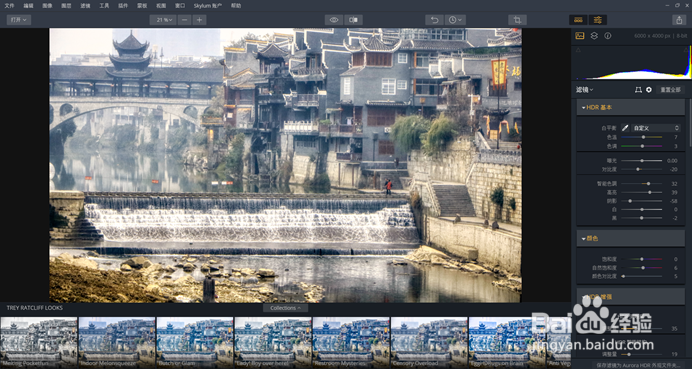
6、接着选择可调渐变选项,对底部的光影色彩进行适当的调整;



7、调整好之后,最后再适当调整下图像光芒选项参数即可完成图片梦幻柔焦的效果制作。


1、1.打开HDR软件,选择打开图像选项置入要处理的图片,点击创建hdr; 2.创建hdr的过程,软件会自动进行计算给图片进行简单的hdr后期处理;
3.选择视图菜单下的显示aurora hdr外观面板选项,打开滤镜库;
4.选择滤镜库面板的trey ratcliff滤镜库下的censory overloud效果滤镜选项进行应用;
5.选择右边的调整工具hdr基本选项,适当调整下滤镜的色温,对比度各参数选项;
6.接着选择可调渐变选项,对底部的光影色彩进行适当的调整;
7.调整好之后,最后再适当调整下图像光芒选项参数即可完成图片梦幻柔焦的效果制作。
声明:本网站引用、摘录或转载内容仅供网站访问者交流或参考,不代表本站立场,如存在版权或非法内容,请联系站长删除,联系邮箱:site.kefu@qq.com。
阅读量:71
阅读量:69
阅读量:98
阅读量:46
阅读量:131